 häufiges Problem
häufiges Problem
 So lösen Sie das Problem, dass Windows 10 anzeigt, dass diese Anwendung nicht auf Ihrem Computer ausgeführt werden kann
So lösen Sie das Problem, dass Windows 10 anzeigt, dass diese Anwendung nicht auf Ihrem Computer ausgeführt werden kann
So lösen Sie das Problem, dass Windows 10 anzeigt, dass diese Anwendung nicht auf Ihrem Computer ausgeführt werden kann
Einige Benutzer berichteten, dass sie bei der Installation von Anwendungen im Win10-System auf das Problem der Systemmeldung „Diese Anwendung kann nicht auf Ihrem Computer ausgeführt werden“ gestoßen sind. Was ist dann das Problem mit der Meldung von Win10, dass diese Anwendung nicht auf Ihrem Computer ausgeführt werden kann? „Tatsächlich ist dies auf die Inkompatibilität zwischen unserem Computersystem und der Software zurückzuführen. Deshalb werde ich Ihnen heute die Lösung für die Win10-Eingabeaufforderung mitteilen, dass diese Anwendung nicht auf Ihrem Computer ausgeführt werden kann.“
Die Lösung für die Win10-Meldung, dass diese Anwendung nicht auf Ihrem Computer ausgeführt werden kann, lautet wie folgt:
1. Wenn wir zum Starten der Anwendung doppelklicken, meldet das System diesen Fehler.

2. Wir haben diese Anwendung als Beispiel genommen, klicken Sie mit der rechten Maustaste auf diese Anwendung.

3. Klicken Sie dann hier mit der rechten Maustaste auf das Menü und klicken Sie auf Eigenschaften.
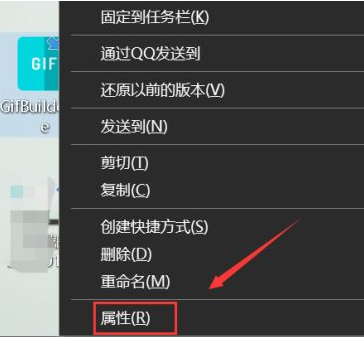
4. Klicken Sie hier im Eigenschaftenfenster auf Kompatibilität.
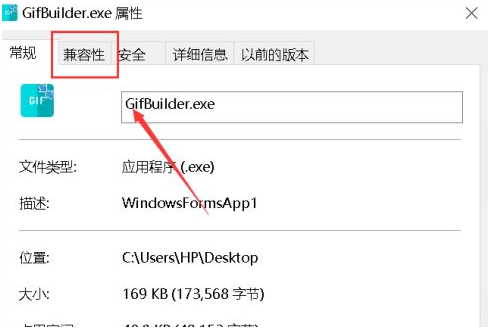
5. Überprüfen Sie das Kompatibilitätsfenster, um im Kompatibilitätsmodus zu arbeiten.
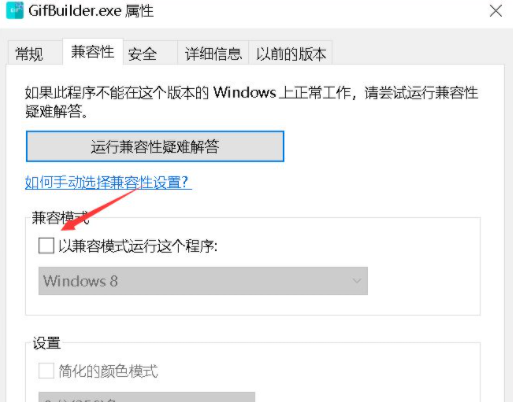
6. Wählen Sie Windows 7 in der Kompatibilitätsliste aus, wie in der Abbildung unten gezeigt. Nachdem die Kompatibilitätseinstellung abgeschlossen ist, klicken Sie einfach auf die Schaltfläche „Übernehmen“.
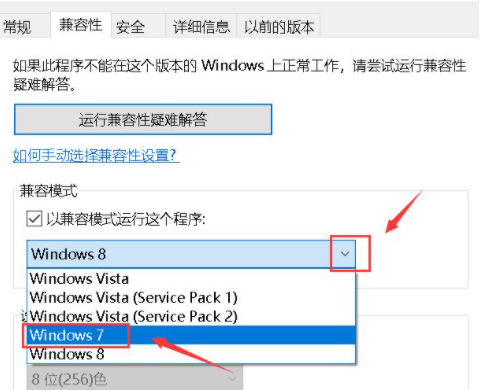
7. Doppelklicken Sie, um die Anwendung zu starten, und der Test kann normal starten.
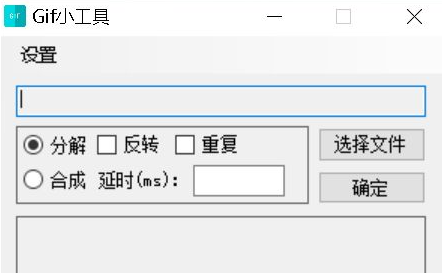
Das Obige ist die vollständige Lösung für die vom Editor angezeigte Win10-Meldung, dass diese Anwendung nicht auf Ihrem Computer ausgeführt werden kann.
Das obige ist der detaillierte Inhalt vonSo lösen Sie das Problem, dass Windows 10 anzeigt, dass diese Anwendung nicht auf Ihrem Computer ausgeführt werden kann. Für weitere Informationen folgen Sie bitte anderen verwandten Artikeln auf der PHP chinesischen Website!

Heiße KI -Werkzeuge

Undresser.AI Undress
KI-gestützte App zum Erstellen realistischer Aktfotos

AI Clothes Remover
Online-KI-Tool zum Entfernen von Kleidung aus Fotos.

Undress AI Tool
Ausziehbilder kostenlos

Clothoff.io
KI-Kleiderentferner

AI Hentai Generator
Erstellen Sie kostenlos Ai Hentai.

Heißer Artikel

Heiße Werkzeuge

Notepad++7.3.1
Einfach zu bedienender und kostenloser Code-Editor

SublimeText3 chinesische Version
Chinesische Version, sehr einfach zu bedienen

Senden Sie Studio 13.0.1
Leistungsstarke integrierte PHP-Entwicklungsumgebung

Dreamweaver CS6
Visuelle Webentwicklungstools

SublimeText3 Mac-Version
Codebearbeitungssoftware auf Gottesniveau (SublimeText3)

Heiße Themen
 1359
1359
 52
52
 Vergleich und Differenzanalyse der Versionen Bluetooth 5.3 und 5.2
Dec 28, 2023 pm 06:08 PM
Vergleich und Differenzanalyse der Versionen Bluetooth 5.3 und 5.2
Dec 28, 2023 pm 06:08 PM
Heutzutage behaupten viele Mobiltelefone, die Bluetooth 5.3-Version zu unterstützen. Was ist also der Unterschied zwischen Bluetooth 5.3 und 5.2? Tatsächlich handelt es sich im Wesentlichen um nachfolgende aktualisierte Versionen von Bluetooth 5, und es gibt keinen großen Unterschied in den meisten Leistungen und Funktionen. Der Unterschied zwischen Bluetooth 5.3 und 5.2: 1. Datenrate 1 und 5.3 können höhere Datenraten bis zu 2 Mbit/s unterstützen. 2. Während 5.2 nur maximal 1 Mbit/s erreichen kann, bedeutet dies, dass 5.3 Daten schneller und stabiler übertragen kann. 2. Verbesserung der Verschlüsselungskontrolle 2. Bluetooth 5.3 verbessert die Optionen zur Kontrolle der Länge des Verschlüsselungsschlüssels, erhöht die Sicherheit und kann eine bessere Verbindung zur Zugangskontrolle und anderen Geräten herstellen. 3. Da die Administratorsteuerung einfacher ist, ist es gleichzeitig bequemer und schneller, eine Verbindung herzustellen, was in 5.2 nicht der Fall ist.
 Lösung für i7-7700, kein Upgrade auf Windows 11 möglich
Dec 26, 2023 pm 06:52 PM
Lösung für i7-7700, kein Upgrade auf Windows 11 möglich
Dec 26, 2023 pm 06:52 PM
Die Leistung des i77700 reicht völlig aus, um Win11 auszuführen, aber Benutzer stellen fest, dass ihr i77700 nicht auf Win11 aktualisiert werden kann. Dies ist hauptsächlich auf die von Microsoft auferlegten Einschränkungen zurückzuführen, sodass sie es installieren können, solange sie diese Einschränkung überspringen. i77700 kann nicht auf win11 aktualisiert werden: 1. Weil Microsoft die CPU-Version begrenzt. 2. Nur die Intel-Versionen der achten Generation und höher können direkt auf Win11 aktualisiert werden. 3. Als 7. Generation kann der i77700 die Upgrade-Anforderungen von Win11 nicht erfüllen. 4. Der i77700 ist jedoch hinsichtlich der Leistung durchaus in der Lage, Win11 reibungslos zu nutzen. 5. Sie können also das Win11-Direktinstallationssystem dieser Site verwenden. 6. Nachdem der Download abgeschlossen ist, klicken Sie mit der rechten Maustaste auf die Datei und „laden“ sie. 7. Doppelklicken Sie, um den „One-Click“-Vorgang auszuführen
 Browserkompatibilität
Sep 14, 2023 am 11:08 AM
Browserkompatibilität
Sep 14, 2023 am 11:08 AM
Zu den Methoden zum Festlegen der Browserkompatibilität gehören die Auswahl geeigneter HTML- und CSS-Standards, die Verwendung von CSS-Präfixen und -Resets, die Verwendung von Browserkompatibilitätspräfixbibliotheken, das Erkennen von Browserfunktionen, die Verwendung von Browserkompatibilitätstools und die Durchführung browserübergreifender Tests. Detaillierte Einführung: 1. Wählen Sie beim Schreiben von HTML- und CSS-Codes verschiedene Browser aus, die jedoch die Kompatibilität maximieren können , usw.
 Anleitung zur Einstellung der Helligkeit des Computerbildschirms unter Win7
Jan 09, 2024 pm 02:33 PM
Anleitung zur Einstellung der Helligkeit des Computerbildschirms unter Win7
Jan 09, 2024 pm 02:33 PM
Die Verwendung von Computern über einen längeren Zeitraum ist sehr schädlich für unsere Augen. Es wird empfohlen, dass jeder nach ein bis zwei Stunden Computernutzung 10 Minuten innehält und sich ausruht und in die Ferne blickt. Darüber hinaus ist es auch notwendig, die Helligkeit des Computerbildschirms zu steuern. Schauen wir uns die spezifischen Methoden an. So stellen Sie die Bildschirmhelligkeit auf einem Win7-Computer ein 1. Öffnen Sie die „Systemsteuerung“ in der Menüleiste. 2. Ändern Sie „Ansicht nach“ in „Große Symbole“ oder „Kleine Symbole“, suchen Sie nach „Intel-Grafikeinstellungen“ und öffnen Sie es. 3. Öffnen Sie die Option „Anzeige“. 4. Wählen Sie „Farbeinstellungen“ und dann können Sie die Helligkeit einstellen sowie Farbton, Kontrast, Sättigung usw. anpassen.
 Kann ich Bluetooth-Kopfhörer im Flugzeugmodus verwenden?
Feb 19, 2024 pm 10:56 PM
Kann ich Bluetooth-Kopfhörer im Flugzeugmodus verwenden?
Feb 19, 2024 pm 10:56 PM
Mit der kontinuierlichen Weiterentwicklung moderner Technologie sind drahtlose Bluetooth-Headsets zu einem unverzichtbaren Bestandteil des täglichen Lebens der Menschen geworden. Das Aufkommen kabelloser Kopfhörer macht unsere Hände frei und ermöglicht es uns, Musik, Anrufe und andere Unterhaltungsaktivitäten freier zu genießen. Wenn wir fliegen, werden wir jedoch oft gebeten, unsere Telefone in den Flugmodus zu versetzen. Die Frage ist also: Kann ich Bluetooth-Kopfhörer im Flugzeugmodus verwenden? In diesem Artikel gehen wir dieser Frage nach. Lassen Sie uns zunächst verstehen, was der Flugzeugmodus bewirkt und bedeutet. Der Flugmodus ist ein spezieller Modus für Mobiltelefone
 Win11-Helligkeitseinstellungsposition
Jan 14, 2024 am 08:24 AM
Win11-Helligkeitseinstellungsposition
Jan 14, 2024 am 08:24 AM
Wenn wir das Gefühl haben, dass die Helligkeit unseres Bildschirms zu hell oder zu dunkel ist und wir die Helligkeit anpassen möchten, können wir die Helligkeitsanpassung möglicherweise nicht in Win11 finden. Tatsächlich müssen wir nur die Anzeigeeinstellungen in den Einstellungen eingeben finde es. Wo ist die Helligkeitsanpassung in Win11: Antwort: In den Anzeigeeinstellungen. 1. Wir müssen nur unten auf das „Windows-Logo“ klicken, wie im Bild gezeigt. 2. Öffnen Sie dann die „Einstellungen“ 3. Geben Sie dann rechts die „Anzeige“-Einstellungen ein. 4. Ziehen Sie den Helligkeitsregler, um die Helligkeit anzupassen. 5. Wenn es sich um ein Notebook handelt, können Sie auch die „Fn“-Plus-Helligkeitstaste ausprobieren, um die Helligkeit anzupassen. 6. Wenn es sich um einen Desktop-Computer handelt, befinden sich im Allgemeinen Tasten zum Anpassen der Helligkeit am Rahmen oder an der Unterseite des Monitors.
 Wie kompatibel ist die Go-Sprache auf Linux-Systemen?
Mar 22, 2024 am 10:36 AM
Wie kompatibel ist die Go-Sprache auf Linux-Systemen?
Mar 22, 2024 am 10:36 AM
Die Go-Sprache ist auf Linux-Systemen sehr gut kompatibel. Sie kann problemlos auf verschiedenen Linux-Distributionen ausgeführt werden und unterstützt Prozessoren unterschiedlicher Architekturen. In diesem Artikel wird die Kompatibilität der Go-Sprache auf Linux-Systemen vorgestellt und ihre leistungsstarke Anwendbarkeit anhand spezifischer Codebeispiele demonstriert. 1. Installieren Sie die Go-Sprachumgebung auf einem Linux-System. Sie müssen lediglich das entsprechende Go-Binärpaket herunterladen und die relevanten Umgebungsvariablen festlegen. Im Folgenden finden Sie die Schritte zur Installation der Go-Sprache auf einem Ubuntu-System:
 WIN10-Kompatibilität verloren, Schritte zur Wiederherstellung
Mar 27, 2024 am 11:36 AM
WIN10-Kompatibilität verloren, Schritte zur Wiederherstellung
Mar 27, 2024 am 11:36 AM
1. Klicken Sie mit der rechten Maustaste auf das Programm und stellen Sie fest, dass die Registerkarte [Kompatibilität] im sich öffnenden Eigenschaftenfenster nicht zu finden ist. 2. Klicken Sie auf dem Win10-Desktop mit der rechten Maustaste auf die Schaltfläche „Start“ in der unteren linken Ecke des Desktops und wählen Sie im Popup-Menü den Menüpunkt [Ausführen]. 3. Das Win10-Ausführungsfenster wird geöffnet. Geben Sie gpedit.msc in das Fenster ein und klicken Sie dann auf die Schaltfläche OK. 4. Das Fenster „Lokaler Gruppenrichtlinien-Editor“ wird geöffnet. Klicken Sie im Fenster auf den Menüpunkt [Computerkonfiguration/Administrative Vorlagen/Windows-Komponenten]. 5. Suchen Sie im geöffneten Windows-Komponentenmenü den Menüpunkt [Anwendungskompatibilität] und dann im rechten Fenster den Einstellungspunkt [Eigenschaftsseite für Programmkompatibilität entfernen]. 6. Klicken Sie mit der rechten Maustaste auf das Einstellungselement und im Popup-Menü


